Windows sa vrátia do pôvodného stavu

- 2969
- 362
- Stanislav Mora
Každý operačný systém niekedy dáva chyby. K dispozícii sú však špeciálne nástroje, ktoré pomáhajú opraviť situáciu, vrátiť výkon počítača. Niekedy sa musíte vrátiť späť do predchádzajúcej verzie, do továrenských nastavení alebo preinštalovanie systému. Tieto opatrenia sa zvyčajne vyžadujú aj pri nesprávnej inštalácii akéhokoľvek programu, deaktiváciou, zadaním chybných informácií do registra, zlyhania v OS.

Когда ышышла Windows 8, ос получила возможность новых способов восстановления при нрлаладках сосстаноark. Bolo možné vrátiť systém do svojho pôvodného stavu bez toho, aby ovplyvnilo osobné súbory používateľa alebo preinštalovali OS „Z nuly“, všetky používateľské údaje, nastavenia sa potom odstránia (reset).
Tieto dve funkcie sa hladko presunuli do systému Windows 8.1. Používatelia preukázali dopyt po obidvoch funkciách, pretože sú tiež v 10. verzii OS, kde sú kombinované pod bežným tlačidlom. Obe metódy fungujú v systéme Windows 10 podobne: môžete počítač vrátiť do počiatočného stavu systému Windows 10, uložiť súbory, nastavenia, stačí „osviežiť“ systém alebo všetko odstrániť opätovným preinštalovaním OS.
V 10. verzii bola pridaná nová príležitosť-návrat k predchádzajúcej verzii OS, ak ste sa presťahovali do systému Windows 10, aktualizovali k nej 7. alebo 8. verziu. Ďalej vám povieme viac o tom, ako vrátiť počítač pred niekoľkými dňami, ako sa vrátiť späť do predchádzajúceho stavu systému Windows 10 alebo ho preinštalovať.
Obnovenie OS
Windows má špeciálnu funkciu na obnovenie výkonu. Vráti sa nastaveniami registra, systémové súbory, ktoré boli pred zlyhaním. Všetko sa robí na základe kontrolného bodu, ktorý bol vytvorený počas stabilnej prevádzky. V systéme Windows 10 sa vytvorenie takýchto bodov poskytuje pravidelne, raz týždenne v predvolenom nastavení. A predtým, ako do počítača vložíte akékoľvek služby, aplikácie, programy tretích strán, v prípade zlyhania sa postarajte a vytvorte si manuálny bod obnovenia.
Konať toto:
- Prejdite na ovládací panel PC.
- Choďte tam na karte Obnova.
- Vyberte príkaz na spustenie obnovy.
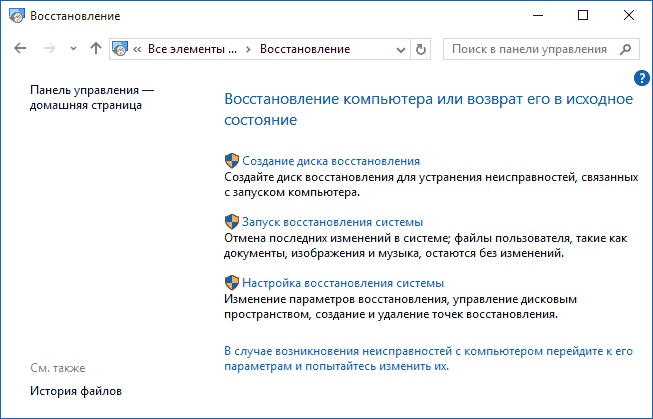
Spustenie obnovy systému
- Uveďte bod vytvorený systémom alebo manuálne s vami, kliknite na tlačidlo „Ďalej“.
Počítač bude reštartovaný, po 12 minútach dostanete obnovený OS, efektívny.
Ak sa OS nenačíta
Pri absencii načítania systému je možné ho tiež obnoviť, vrátiť sa do pôvodného stavu, ale musíte sa riadiť trochu iným spôsobom.
- Budete mať okno s chybovým hlásením, kde ponúkne opakovanie sťahovania, pre ktoré musíte kliknúť na tlačidlo „Reload Computer“ alebo oživiť pokazené súbory kliknutím na „Ďalšie možnosti obnovenia“.
- Prechádzka po druhej ceste uvidíte niekoľko možností akcií. Stlačte tlačidlo „Diagnostika“.
- Vyberte si ďalšiu voľbu na „obnovenie systému“, aby sa vrátil do východiskovej polohy.
- Okno s bodmi obnovy sa otvorí, vyberte právo.
- Potom postupujte podľa pokynov softvéru, kým sa postup nedokončí.
Valcovanie do pôvodného stavu
Ak OS nie je obnovený bodom obnovenia alebo v takom bode s efektívnymi parametrami, môžete počítač vrátiť do pôvodného stavu.
Tu sú možné dve možnosti:
- Pri udržiavaní niektorých predtým vopred zaznamenaných aplikácií, obsah. Nastavenia, programy, ovládače budú odstránené.
- Bez ukladania súborov, nastavení, úplného spätného návratu do pôvodného stavu, ktorý bol po inštalácii systému Windows 10 do zariadenia, do nastavení továrenských nastavení.
Návrat do továrenských nastavení sa vykonáva, keď nie je možné vytvoriť iné mechanizmy alebo pri príprave počítača na predaj/prenos.
- Prejdite na „Štart“, kliknite na „Parametre“.
- Vyberte „Aktualizácia a zabezpečenie“ - ikona s okrúhlym šípkou.
- Vľavo kliknite na „Obnovenie“ vpravo, vyberte „Návrat do pôvodného stavu“. Ďalej kliknite na tlačidlo „Spustiť“.
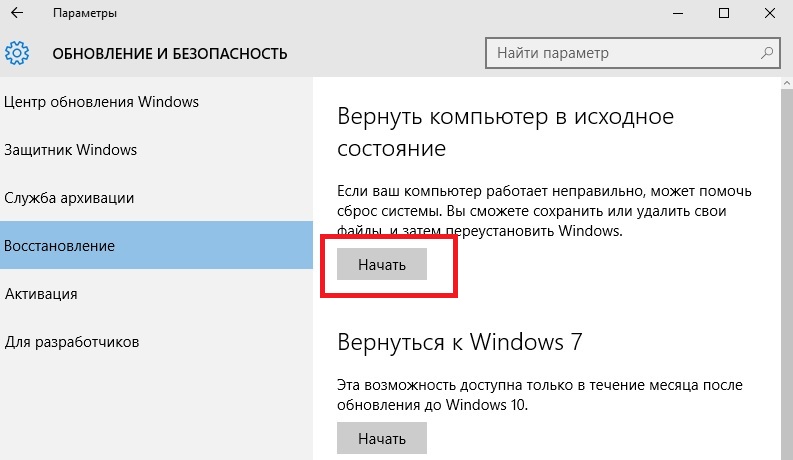
Počítač sa vráti do svojho pôvodného stavu
- Vyberte cestu k návratu: uložte osobné súbory alebo všetko úplne vyčistite.

Výber cesty
- Čaká sa asi hodinu, kým je proces spätného systému dokončený.
Vrátenie do predchádzajúcej verzie
Tí, ktorí dali „desať“ na základe aktualizácie „Sedem“/„osem“, keď poruchy v systéme sa môžu vrátiť späť k predchádzajúcej verzii. Táto metóda je však k dispozícii iba do mesiaca po obnovení OS do systému Windows 10. S obdobím dlhším ako mesiac už nie je možné rollback späť.
Počas spätného systému sa odstránia všetky aktualizácie „desiatky“, osobné informácie, ovládače predchádzajúcej verzie, ktoré boli nainštalované.
Algoritmus bude nasledujúci:
- Choďte po ceste „Štart“ - „Parametre“ - „Aktualizácia a zabezpečenie“.
- Kliknite na funkciu „Obnovenie“.
- Vpravo uvidíte nápis „Návrat do systému Windows ...“ s predchádzajúcim OS.
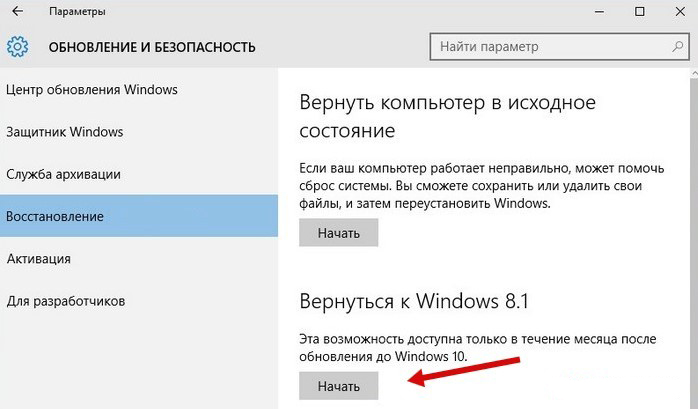
Windows sa vráti do skorej verzie
Ak takýto odsek neexistuje, táto cesta už nie je možná - od systému aktualizovaného na „desiatky“ prešla viac ako mesiac, alebo priečinok Windows bol odstránený z adresára.Starý.
Preinštalovanie OS z disku
Ak ste vopred pripravili disk na obnovenie, môžete systém aktualizovať prostredníctvom neho. Odporúčame, aby po úspešnej aktualizácii ho OS skopíroval na disk a po zlyhaní sa môžete vrátiť k efektívnym parametrom.
Ak chcete vytvoriť disk, vložte disk do disku alebo pripojte jednotku Flash. Prejdite do časti „Obnovenie“, vyberte funkciu „Vytvorenie disku“. Postupujte podľa pokynov programu.
Nepoužívajte túto jednotku disku/flash na ďalšie účely, uložte.
Po zlyhaní vrátime Windows 10 prostredníctvom vytvorenej zálohy.
- Prejdite na kartu „Parametre“ na kartu Obnovenie.
- Zavádzajte v režime obnovy, prejdite na „Diagnostics“, vyberte Obnoviť obrázok OS.
- Pripojte nosič s obrázkom, ak je to potrebné, zálohovanie, naformátujte disk, súhlas s návratom a počkajte, kým sa proces dokončí.
Obnoviť systémové súbory
Môžete spustiť špeciálny nástroj SFC prostredníctvom príkazového riadku.exe. Vytočte príkaz /scannow, nástroj začne skenovať systémové súbory, potom správne chyby, obnoví súbory, vráti svoj pôvodný predchádzajúci stav. Celý proces trvá asi 45 minút. Informácie o vylúčení škody sú uvedené v sekcii systému v priečinku protokolov.
Týchto niekoľko techník vám pomôže, keď problémy s prevádzkou systému obnovia poškodené súbory, vrátia stav OS, ktorý prvá, počiatočná, aby naďalej fungovala, ako to bolo pred zlyhaním. Teraz viete, ako vrátiť počítač do továrenských nastavení, môžete opraviť OS pre problémy alebo po chybne nainštalovaných programoch, ktoré porušujú systém ako celok.

